
Taula de continguts:
- Autora John Day [email protected].
- Public 2024-01-30 08:11.
- Última modificació 2025-01-23 14:37.

Sempre que seleccionem més de 15 fitxers a Windows. falten alguns elements del menú contextual …
Aquest tutorial us mostrarà com recuperar aquestes coses al menú contextual.
Pas 1: restaureu els elements del menú contextual "Obre", "Imprimeix" i "Edita" que falten quan se seleccionen més de 15 fitxers

Es mostrarà com restaurar els elements del menú contextual Obert, Imprimir i Editar (clic dret) que falten per quan
teniu més de 15 fitxers seleccionats a Vista, Windows 7 i Windows 8. Això també definirà quants elements es poden seleccionar per Obrir, Editar o Imprimir alhora. Aquests elements del menú contextual van ser eliminats per un disseny com aquest a Windows per evitar realitzar accions accidentalment en un gran nombre de fitxers.
Pas 2: OPCIÓ PRIMERA
1. Per mostrar els elements del menú contextual quan se seleccionen més de 15 fitxers
A) Feu clic / toqueu el botó de baixada següent per baixar el fitxer següent. NOTA: estableix el valor DWORD mínim de MultipleInvokePromptMin 10.000 elements que es poden seleccionar per obrir, editar o imprimir alhora. Si necessiteu un import diferent, podeu utilitzar l’OPCIÓ DOS a continuació per configurar manualment el que necessiteu.
2. Deseu el fitxer.reg al vostre escriptori. Feu doble clic / toqueu el fitxer.reg descarregat per combinar-lo.
4. Feu clic / toqueu Executar, Sí (UAC Windows 7/8) o Continuar (UAC Vista), Sí i Acceptar quan se us demani.
5. Si obriu, tanqueu i torneu a obrir l'Explorador de Windows per aplicar els canvis.
6. Quan hàgiu acabat, podeu suprimir el fitxer.reg descarregat si voleu.
Pas 3: OPCIÓ DOS


Manualment a l’Editor del Registre
1. Premeu les tecles Windows + R per obrir el diàleg Executa, escriviu regedit i premeu Retorn.
2. Si UAC ho sol·licita, feu clic / toqueu Sí (Windows 7) o Continueu (Vista).
3. A regedit, aneu a la ubicació següent. (veure captura de pantalla a continuació)
HKEY_CURRENT_USER / Software / Microsoft / Windows / CurrentVersion / Explorer
4. Per mostrar els elements del menú contextual quan se seleccionen més de 15 fitxers
A) Al panell dret de l'Explorador, feu clic amb el botó dret del ratolí sobre un espai buit i, a continuació, feu clic / toqueu Valor nou i DWORD (32 bits). (veure captura de pantalla anterior)
B) Escriviu MultipleInvokePromptMinimum i premeu Retorn. (veure captura de pantalla a continuació)
C) Feu doble clic / toqueu MultipleInvokePromptMinimum, seleccioneu (punt) Decimal, escriviu un número per a com
molts elements que voldríeu poder seleccionar alhora per obrir, editar o imprimir alhora i, a continuació, feu clic / toqueu
D'ACORD. (veure captura de pantalla a continuació)
(Nota: Si escriviu 16 o més, podreu obrir, editar i imprimir sempre disponibles al menú de contacte, independentment de quants elements seleccioneu. No obstant això, el número que introduïu aquí és el nombre d'elements que podreu seleccionar a una vegada per poder-los obrir, editar o imprimir alhora alhora).
D)
Recomanat:
Projecte Arduino DHT22 i humitat del sòl amb menú: 4 passos

Arduino Sensor DHT22 i Projecte d’humitat del sòl amb menú: Hola, nois . Aquest projecte és
Com fer un classificador d’elements a Minecraft: 12 passos
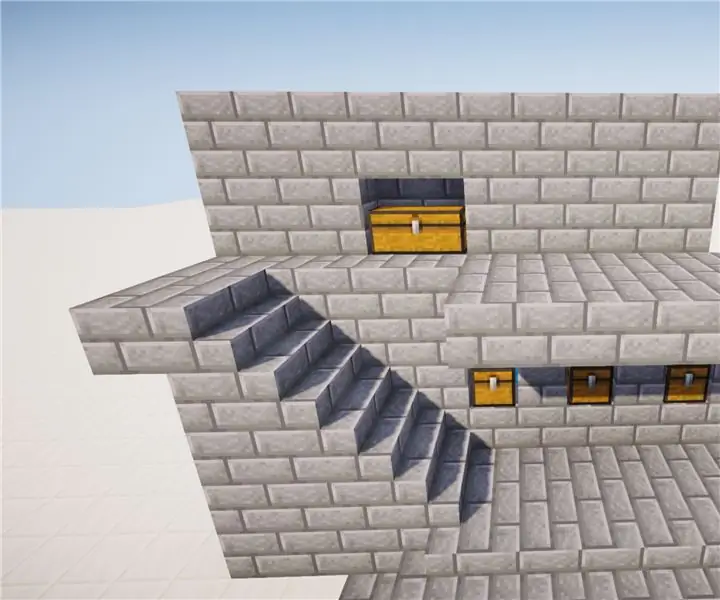
Com fer un classificador d’elements a Minecraft: es tracta d’un tutorial en 11 passos sobre com fer un classificador d’elements a Minecraft
Execució directa dels scripts des del menú contextual del Windows XP: 3 passos

Executar scripts directament des del menú contextual de Windows XP: originalment es va desenvolupar a partir d’un fil a Aqua-soft.org sobre la creació d’un " capaç de buidar " Carpeta. Creació d'un " Capaç de buidar " FolderSomeone volia poder buidar el contingut d'una carpeta de descàrrega sense suprimir la f
Reparació del problema bàsic de hard hardware de l'ordinador (fallada del disc del sistema i PSU trencada i fitxers que falten o es corrompen): 4 passos

Reparació del problema bàsic de hardware de la computadora (fallada en el disc del sistema i PSU trencada i fitxers que falten o es corrompen): AQUESTA GUIA NO ESTÀ ACABADA, AGREGARÉ MÉS INFORMACIÓ QUAN EN TINGUI PROB. Si necessiteu ajuda per solucionar un ordinador o si Si teniu cap pregunta, no dubteu a enviar-me un missatge "En aquest instructiu us explicaré com reparar la informació bàsica
Ús del menú Cerca: 3 passos

Ús del menú de cerca: Introducció. El menú de cerca proporciona els mitjans per trobar fitxers, carpetes, documents o fotografies que s’emmagatzemen a l’ordinador. Si teniu connexió a Internet, també podeu utilitzar-la per trobar informació emmagatzemada en un lloc web
